- ConoHa WINGの解約がしたい!
- 解約される時期が知りたい。
- ConoHa WINGの解約ができない教えて!
ConoHa WINGを解約して、別のサーバーに乗り換えするにはConoHa WINGの解約手続きが必要です。
WINGパックと通常プラン両方の解約法とアカウント削除(退会)する手順をstepで紹介しています。
ConoHa WINGの解約ができない場合と注意事項も合わせて解説します。
 パシサン
パシサンうまく解決できない場合には、この記事の手順通りに行ってみましょう。
WINGパックの解約
WINGパックの解約手順は、3ステップです。
WINGパックの解約方法は以下の手順で行います。
その①:自動更新の停止(OFF)
自動更新の停止方法は以下の手順です。


WINGタブ
ConoHaコントロールパネルにログイン上部の「WINGアイコン」をクリック
サーバー管理
左メニュー「サーバー管理」をクリック
契約情報
詳細メニューの「契約情報」をクリック
自動更新
契約情報をスクロールして自動更新を「OFF」
承認
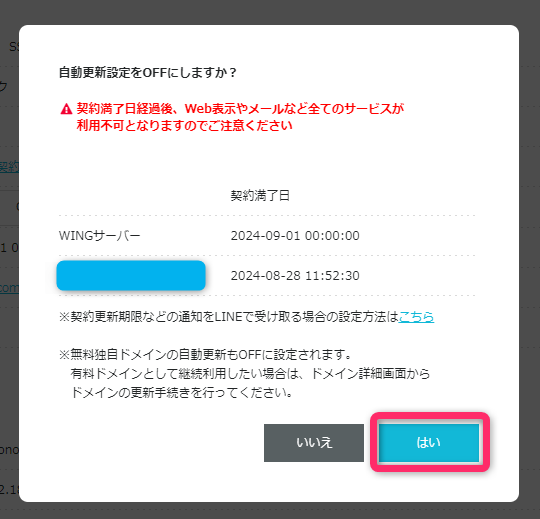
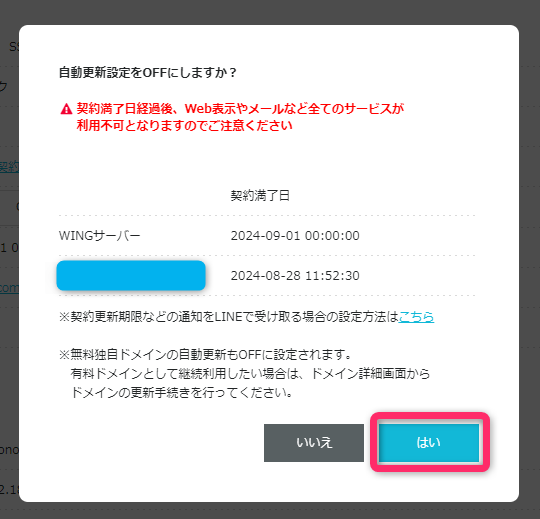
自動更新をOFFにしますか?「はい」をクリック
その②:自動引き落とし停止
自動引き落とし停止は以下の手順です。
ConoHaコントロールパネル右上の「メールアドレス」をクリック
開いたメニューの「支払設定」をクリック
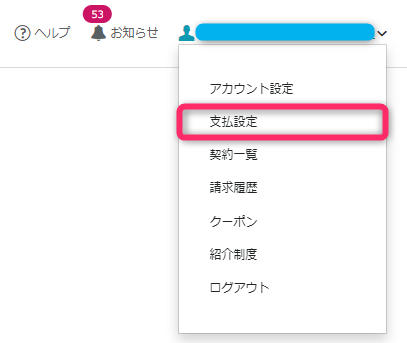
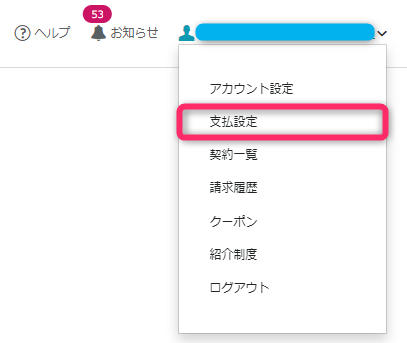
クレジットカード払い(月末払い)の「OFF」をクリック
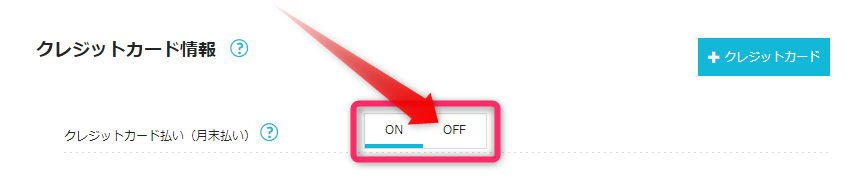
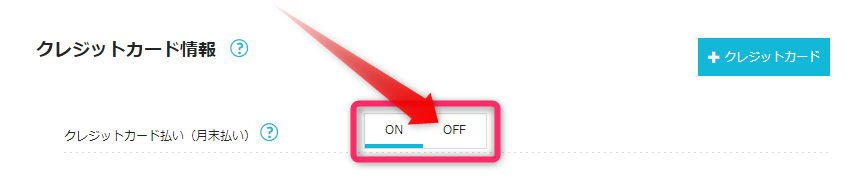
クレジットカード払いを無効にしますか?「はい」をクリック
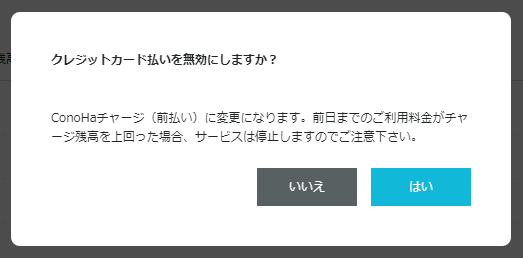
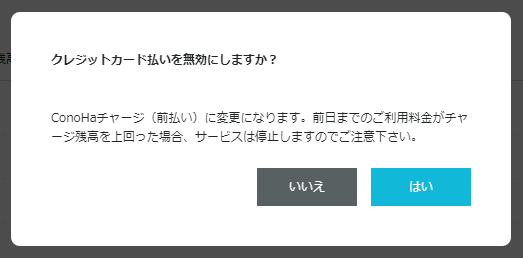
その③:アカウント削除(退会)
アカウント削除(退会)は以下の手順です。
ConoHaコントロールパネル右上の「メールアドレス」をクリック
開いたメニューの「アカウント設定」をクリック
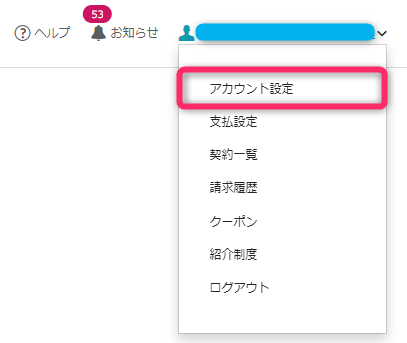
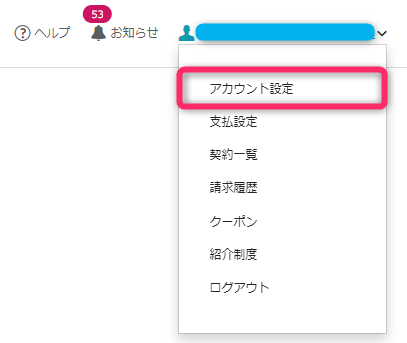
ページ下部の「ConoHaアカウント契約情報」までスクロールする。
ConoHaの退会→「ConoHaアカウントを削除する」をクリック
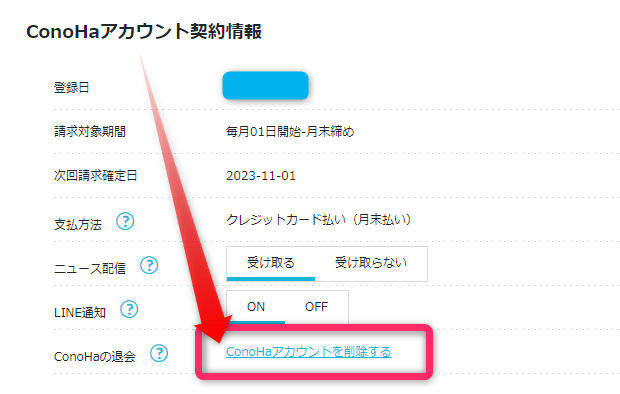
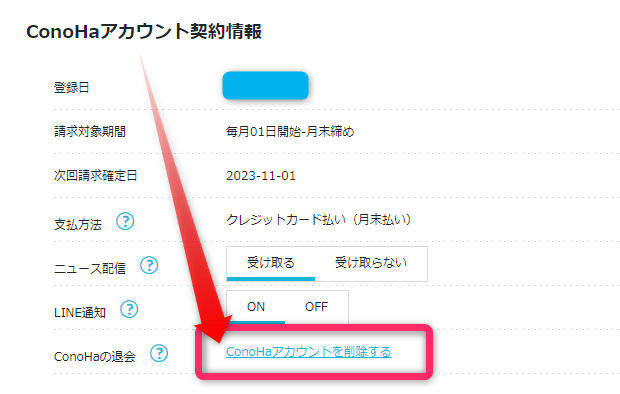
ログインパスワードを入力。
ConoHaアカウントを削除しますか?「はい」をクリック
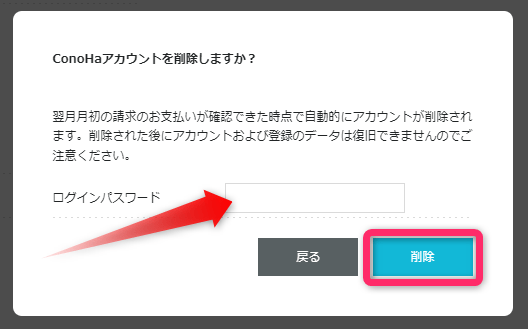
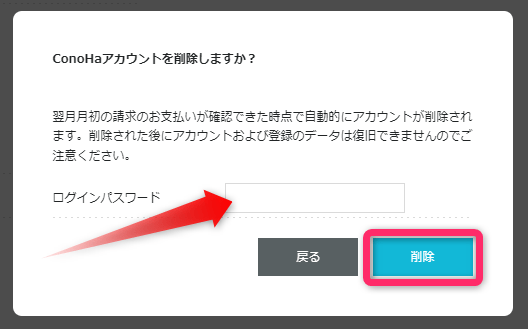
WINGパックの解約される時期
WINGパックの自動更新を無効に設定してから、WINGパックの契約満了日以降、15日間の復旧可能期間を経て、WINGパックの解約が行われます。
WINGパックの解約の注意事項
更新日が近い場合、契約満了日より30日前までにWINGパックの自動更新を無効に設定する必要があります。
自動更新は「契約満了日の30日前」に自動で決済が行われます。



前日までに自動更新をOFFに設定しましょう。
自動更新のON・OFFができない期間
WINGパックの契約更新日(契約満了日から30日前)およびWINGパックに紐づいている無料独自ドメインの契約更新日(契約期限より7日前)の期間は自動更新の設定が変更できません。
通常プランの解約
通常プランの解約方法は以下の手順です。
サーバー削除
サーバー削除は以下の手順です。
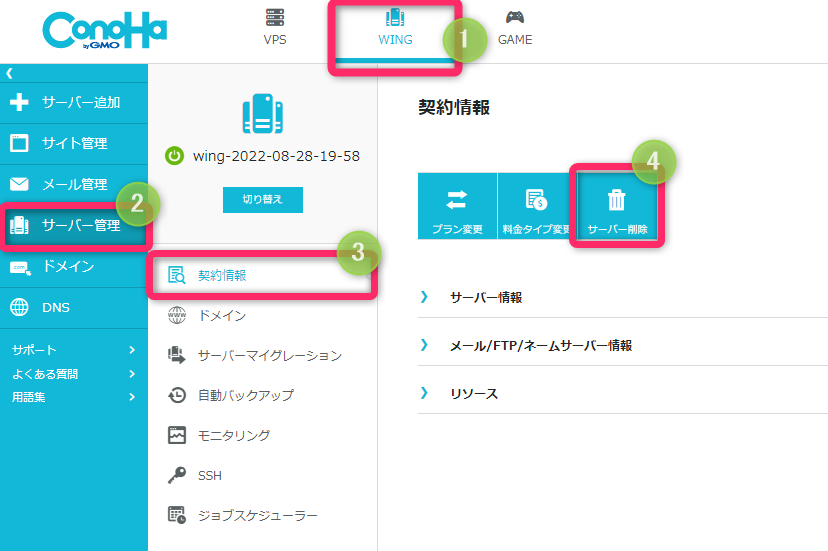
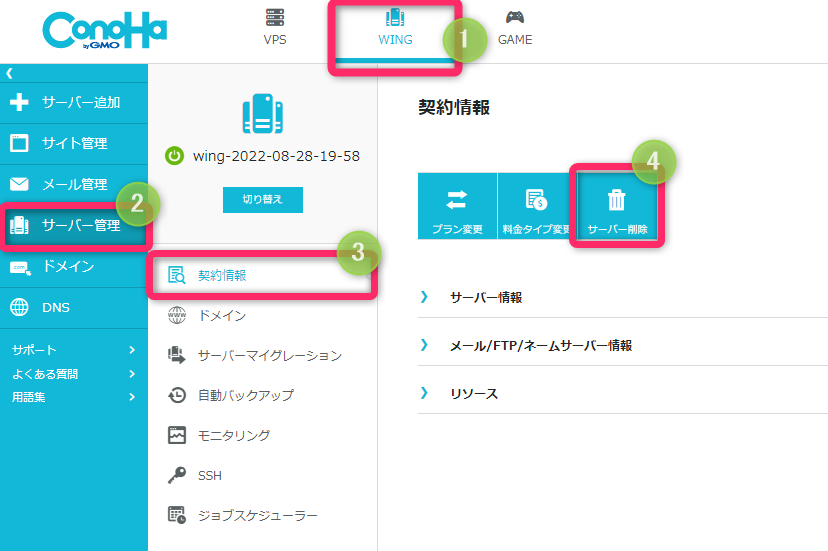
ConoHaコントロールパネルにログイン上部の「WINGアイコン」をクリック
左メニュー「サーバー管理」をクリック
詳細メニューの「契約情報」をクリック
詳細情報の「サーバー削除」をクリック
サーバーを削除しますか?「はい」をクリック
通常プランの解約される時期
WINGサーバーの削除を実施すると、解約が完了となります。
通常プランの解約の注意事項
当月分の利用料金は、翌月月初に請求が発生するので、支払いが完了するまでは削除しない。
ConoHa WINGの解約ができない場合と注意事項
解約の条件
ConoHaアカウントの削除をもって退会となります。今後ConoHaアカウントサービスを利用しない場合に実施しましょう。
ConoHa WINGの請求が残っていると解約できません。
請求の確認方法
ConoHaコントロールパネル右上の「メールアドレス」をクリック
開いたメニューの「請求履歴」をクリック
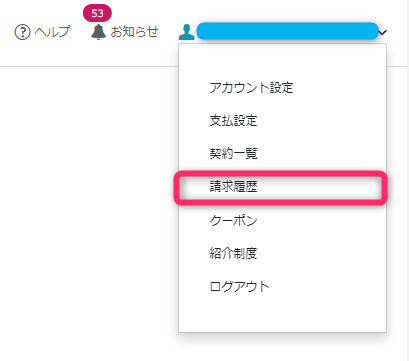
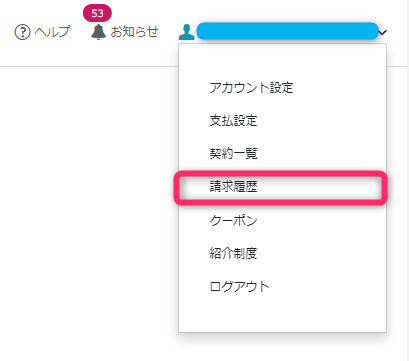
支払いステータスがすべて「入金確認済み」であること。
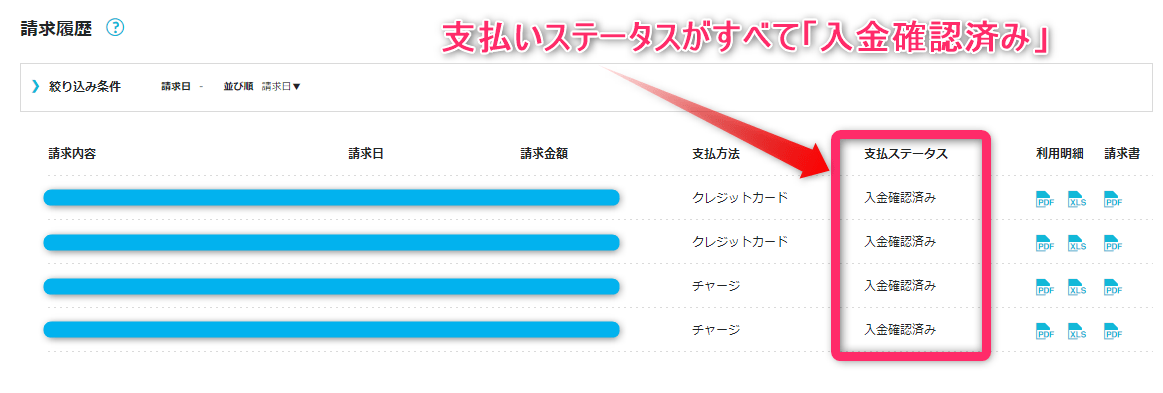
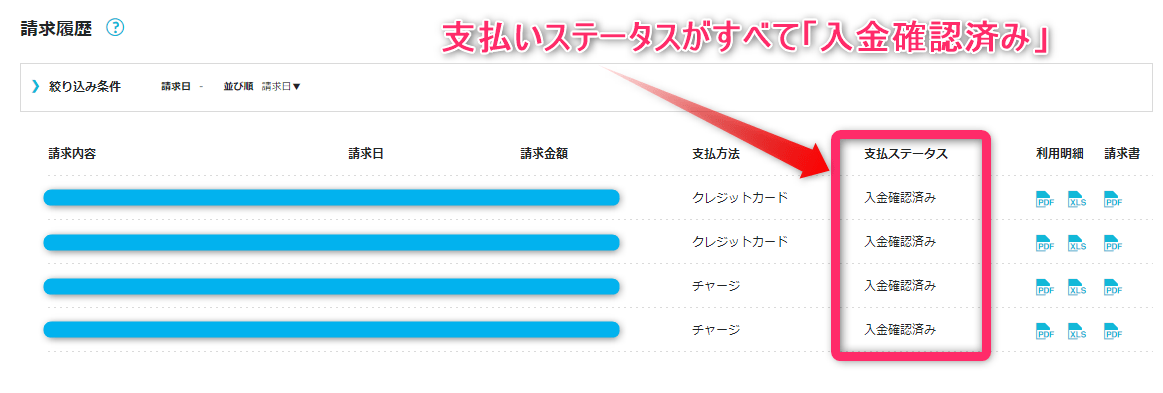
ConoHa WINGの契約満了日を迎えているか。
契約満了予定日の確認方法
ConoHaコントロールパネル右上の「メールアドレス」をクリック
開いたメニューの「契約一覧」をクリック
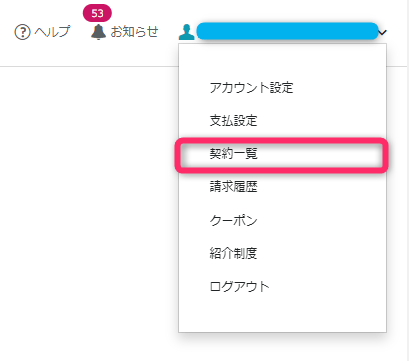
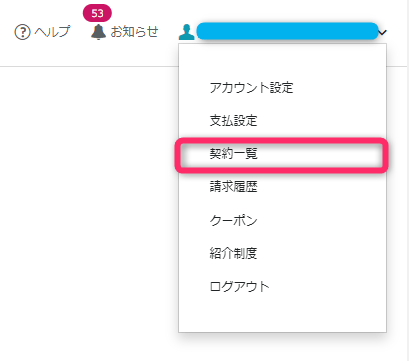
契約一覧のサービスから「契約満了予定日」を確認する
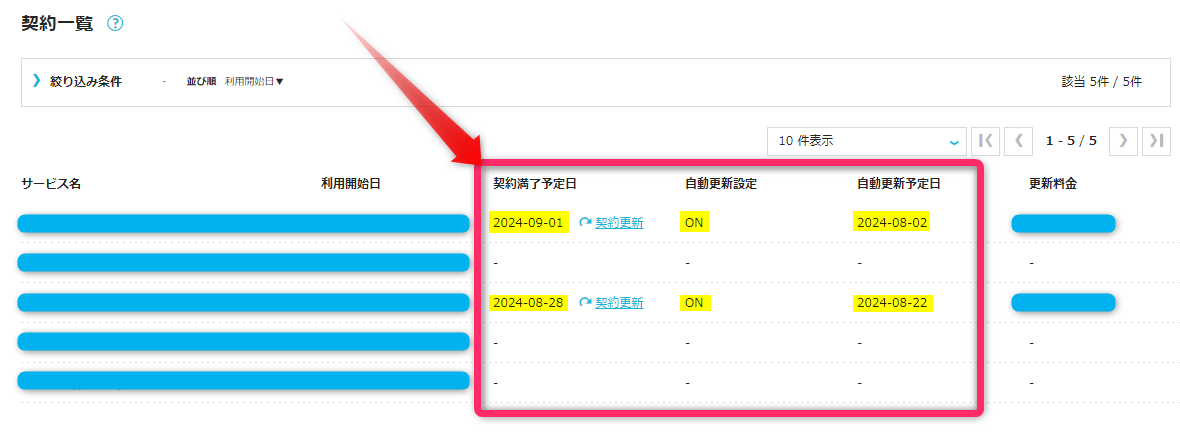
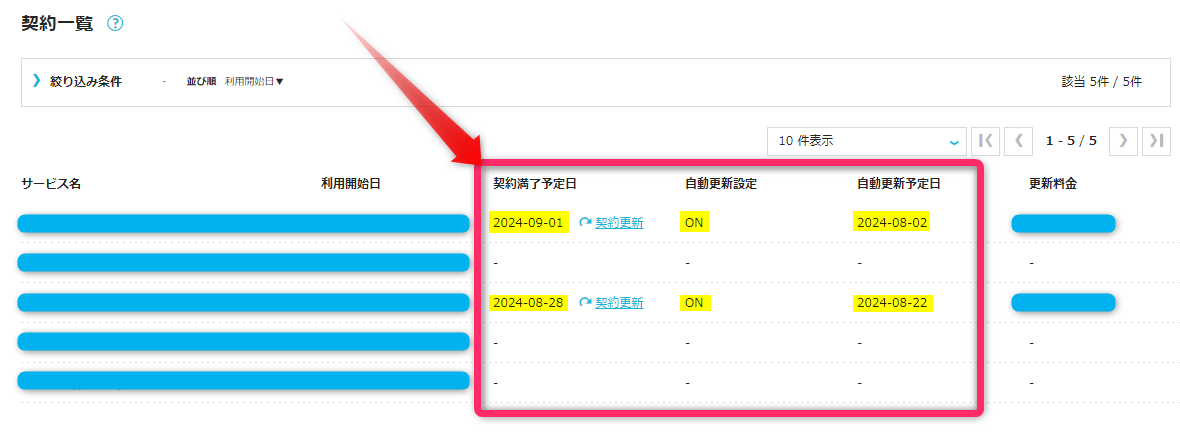
ConoHa WINGが解約になっているか。
ConoHa WINGが解約になっているかの確認方法
ConoHaコントロールパネル右上の「メールアドレス」をクリック
開いたメニューの「契約一覧」をクリック
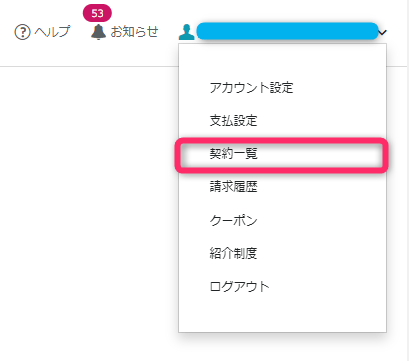
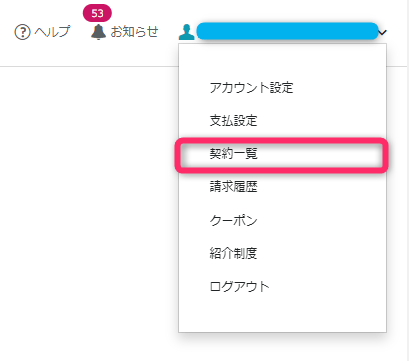
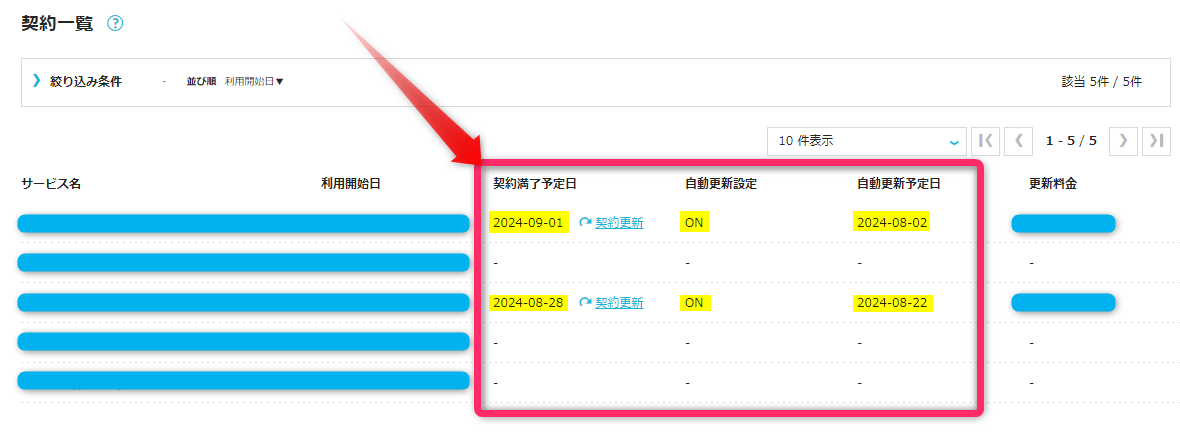
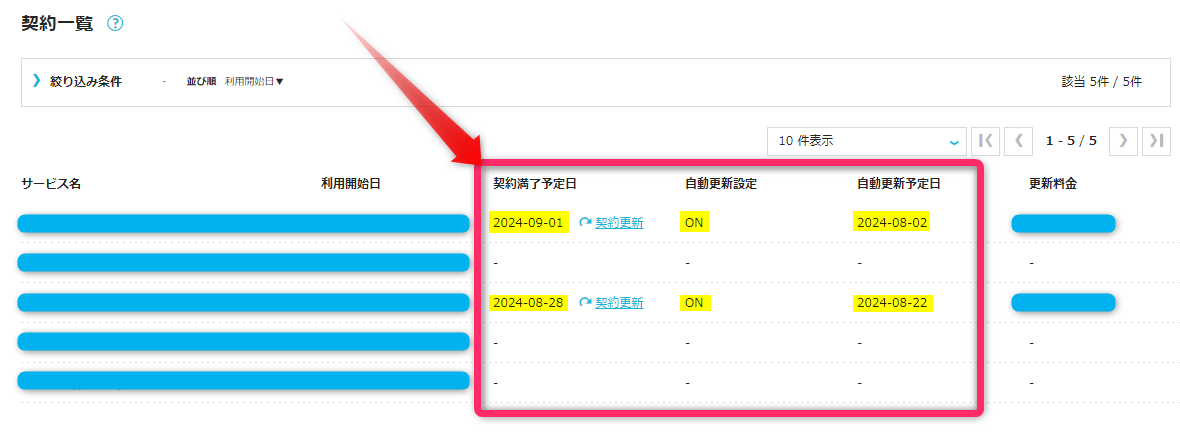
- 利用開始日
-
各サービスの利用開始日が確認できます。
- 契約満了予定日
-
利用サービスの契約満了日を確認できます。
- 自動更新設定
-
サービスの自動更新「ON」「OFF」を確認できます。
- 自動更新予定日
-
自動更新設定を「ON」にしていると表示され、システムにより自動で更新される日付を確認することが出来ます。
- 更新料金
-
自動更新設定を「ON」にしていると表示され、更新料金が確認できます。
別のサーバーに移行する
ConoHa WINGを解約して別のサーバーへ移行するなら、以下のサーバーが人気でおすすめです。
最近ではキャッシュ系新技術LiteSpeed Cacheサーバー「ラッコサーバー」が誕生して注目されています。
ラッコサーバーの評判はこちらの記事にまとめています。
ラッコサーバーのおすすめ料金プランはこちらの記事でまとめました。


ConoHa WINGとエックスサーバーの比較の結果はこちらにまとめました。
エックスサーバーのおすすめ料金プランはこちらの記事でまとめました。
よくある質問
- ConoHa WINGを契約満了前に解約したら返金はできますか?
-
いかなる場合でも払い戻しはありません。
- ConoHa WINGの契約満了前に解約できますか?
-
サーバー、ドメインの契約期間中は解約できません。
まとめ
ConoHa WINGの場合は「解約」をサービスの解約。
アカウント削除を「退会」といいます。
すべてのサービスを解約、請求分の払込完了してからアカウントを削除して退会となります。




